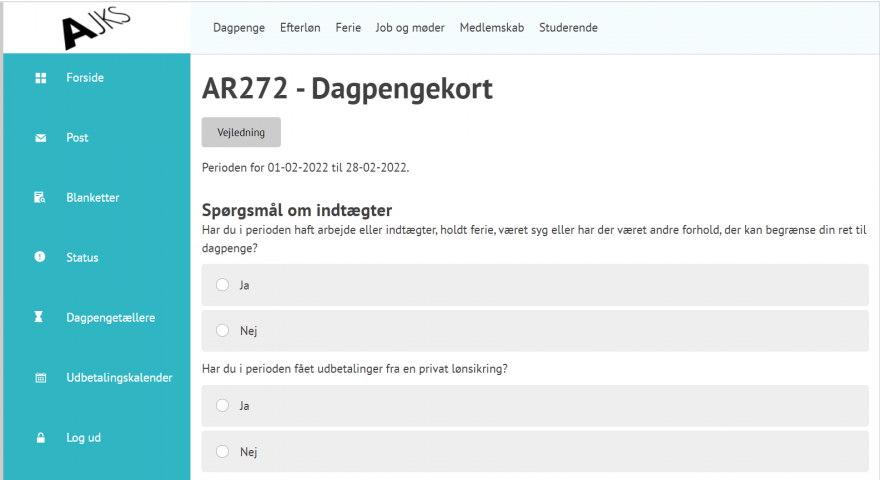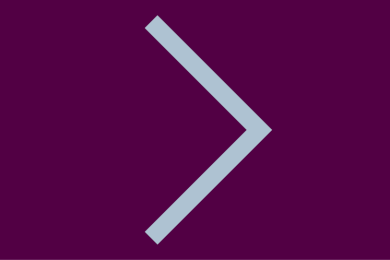Guide: Sådan udfylder du dagpengekortet
Er det første gang, du skal indsende dagpengekort? I denne guide viser vi dig, hvordan du skal udfylde dit dagpengekort – også kaldet ydelseskort. Vi gennemgår to scenarier: hvis du ikke har haft andre indtægter i løbet af måneden og hvis du har haft andre indtægter i måneden.
Er du mere til videoguide?
Vi har lavet en kort videoguide, der gennemgår hvordan du udfylder dagpengekortet - både når du ikke har haft andre indtægter og når du har haft arbejde og indtægter.
Hvis du ikke har haft andre indtægter i løbet af måneden
- Gå til selvbetjeningen og log ind.
- Vælg fanebladet ”dagpenge” i toppen og derefter ”dagpengekort (AR272)”.
- Vælg perioden for dagpengekortet.
- Nu skulle skærmen gerne vise et billede, der ligner nedenstående. Du skal først klikke på ”vejledning”-knappen lige under overskriften, da du senere skal bekræfte, at du har læst denne.
Derefter klikker du ”nej” i første spørgsmål (medmindre du har holdt ferie eller været syg – se i vejledningen, hvad du så skal gøre). - Ved spørgsmålet om udbetalinger fra privat lønsikring angiver du svar og klikker ”næste”.
- Som det sidste punkt skal du klikke af i boksen for at afgive en tro og love-erklæring om, at de oplysninger du har indsendt, er rigtige og at du har læst vejledningen.
- Klik ”indsend”, så er du færdig.
Se her hvornår dagpenge bliver udbetalt >
Hvis du har haft indtægter i løbet af måneden
- Gå til selvbetjeningen og log ind.
- Vælg fanebladet ”dagpenge” i toppen og derefter ”Dagpengekort (AR272)” .
- Vælg perioden for dagpengekortet
- Nu skulle skærmen gerne vise et billede lignende det ovenfor hos dig. Du skal først klikke på ”vejledning”-knappen lige under overskriften, da du senere skal bekræfte, at du har læst denne.
- Derefter klikker du ”ja” i første spørgsmål, og afgiv også svar i spørgsmålet om privat lønforsikring.
- Når du klikker ”ja” i første spørgsmål kommer følgende tekst frem:
"Hvis det er arbejdstimer som selvstændig eller lønmodtager, så skal det udfyldes per dag, på næste side. Du skal vælge, hvilke dage du har arbejdet, og vil derefter få mulighed for at vælge om det er lønarbejde eller selvstændige timer. Dette gælder også for timer, hvor du ikke har været tilmeldt Jobcentret." - Klik ”Næste” – nu ser du en kalendervisning over den periode, som dagpengekortet dækker. Du skal nu tilføje arbejde på de dage, du har arbejdet. Marker dagene ved at klikke på dem og klik ”næste”.
- Du skal starte med at udfylde oplysninger for den første valgte arbejdsdag.
- Vælg modregningsårsagen i drop-down-menuen. Du kan vælge: frivilligt ulønnet arbejde, lønarbejde, honorarløn/ukontrollabelt arbejde, ferie, fri for egen regning, sygdom, barsel, hverv, arbejdsgivergodtgørelse (g-dag) og ”andet”.
Er der ingen af modregningsårsagerne, der passer, så vælg ”andet”.
Har du arbejdet som freelancer med B-indkomst skal du vælge honorar/ukontrolleret arbejde
OBS: har du drevet selvstændig virksomhed som bibeskæftigelse, skal du huske at du skal have AJKS’ godkendelse til drift af egen virksomhed, mens du er på dagpenge. Læs mere om selvstændig bibeskæftigelse og dagpenge her > - Når du har valgt modregningsårsag, kommer der er felt der hedder ”indtægt i kroner” lige nedenunder. Påfør dine indtægter i kroner og husk eventuelle decimaler. Her skal du være opmærksom på, at du kun kan angive de oplysninger, vi beder om – dvs. indtægt i kroner.
- Nu skal du vælge arbejdsgiver. Har du tidligere indtastet den pågældende arbejdsgiver, vil den være at finde i drop-down-menuen. Hvis det er ny arbejdsgiver, skal den oprettes – vælg ”Ny arbejdsgiver”.
- Søg efter arbejdsgiveren ved at bruge virksomhedens navn, adresse eller CVR-nummeret. Du finder virksomhedens CVR-nummer på din lønseddel. Vælg arbejdsgiver og gå til næste felt.
- Indtast din stillingsbetegnelse i feltet og angiv ansættelsens startdato samt en slutdato (hvis dette er aftalt med arbejdsgiver).
- Angiv, om der er tale om fuldtidsarbejde eller deltidsarbejde.
Vigtigt ifm. dette punkt: Hvis du fx har arbejdet to dage eller en uge på fuld tid, og skal søge om dagpenge om for de resterende dage i perioden, skal du vælge ”deltid”. - Du skal kun vælge fuldtid (søger ikke supplerende ydelser), hvis du er blevet ledig fra fuldtidsarbejde i løbet af måneden og har indsendt ledighedserklæring, eller du går i fuldtidsarbejde og afmelder dig på jobcentret. Du skal stadig oplyse om dine løntimer i den periode, hvor du ikke har været tilmeldt jobcentret.
- Angiv nu, hvordan du er ansat – om du er fastansat, opgavebestemt eller løstansat/freelancer
- Angiv også om du har indgået en skriftlig ansættelses-/tilknytnings-/freelanceaftale, en jobbekræftelse eller lignende. Er svaret ja, skal du huske at sende en kopi til AJKS via selvbetjeningen.
- Angiv om du er ansat på overenskomst. Er svaret ja, så angiv hvilken.
- Angiv om du har et opsigelsesvarsel. Er svaret ja, skal du indenfor 5 uger efter dit ansættelsesforhold begynder indsende en digital frigørelsesattest til AJKS. Læs mere om det her og find frigørelsesattesten her >
OBS: kommer du fra en fuldtidsansættelse, der er blevet til en deltidsansættelse, og du af den grund skal søge supplerende dagpenge, vil fristen for de fem uger være på din første ledighedsdag. - Angiv om du arbejder efter en arbejdsplan.
- Angiv hvordan du modtager din løn, og hvad der er aftalt mht. din aflønning.
- Til sidst skal du angive, om du er ansat som underviser eller om du er ansat hos ægtefælle, samlever eller familie.
- Når du er færdig med at udfylde, klikker du ”gem og retur til kort” – nu er arbejdsgiveren gemt.
- Nu kan du se, hvilke oplysninger du har angivet ifm. indberetning af indtægter på dit dagpengekort, og hvis det ser korrekt ud, trykker du på knappen ”tilføj”.
- Nu vil arbejdet blive lagt ned i bunden af siden, hvor du kan klikke ”fjern” eller ”redigér”.
- Er det korrekt, så klik ”næste” i bunden, hvor du kommer til den næste markerede dag, hvor du har angivet at have haft indtægter. Du kan i første drop-down-menu vælge at bruge dine tidligere indtastede oplysninger, eller tilføje nyt. Klik ”tilføj”, og derefter ”næste”
- Udfyld tro og love-erklæringen og klik ”indsend”.
Er du i tvivl om hvordan dagpengekortet skal udfyldes, så tag kontakt til din a-kassevejleder - ring eller skriv til os via selvbetjeningen.